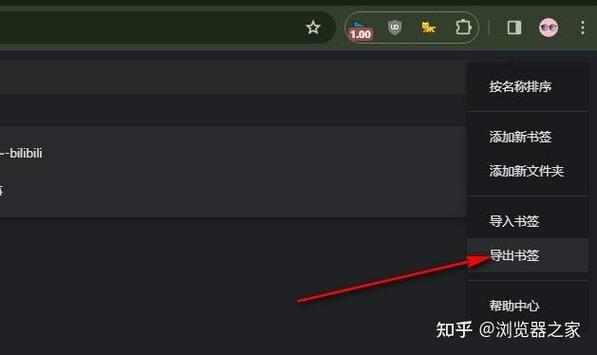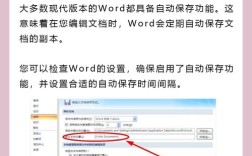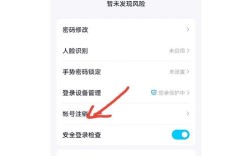谷歌浏览器(Google Chrome)是一款广泛使用的网络浏览器,其书签功能可以帮助用户保存和管理经常访问的网站,当需要更换设备、重装系统或备份重要书签时,导出书签就显得尤为重要,以下将详细介绍如何在谷歌浏览器中导出书签:
导出书签的步骤
1、打开谷歌浏览器:确保你的谷歌浏览器已经打开并处于活动状态。
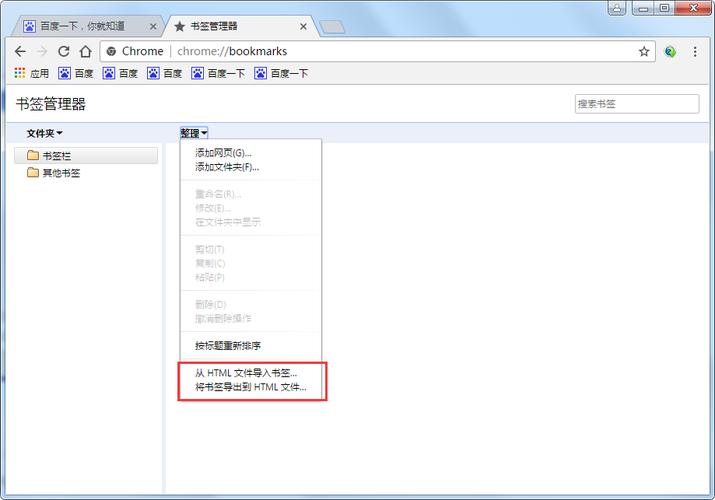
2、进入书签管理器:在浏览器右上角,点击三个垂直排列的点(菜单按钮),然后选择“书签”或“书签管理器”,你也可以通过快捷键Ctrl+Shift+O(Windows/Linux)或Cmd+Shift+O(Mac)直接打开书签管理器。
3、选择导出书签:在书签管理器页面,点击右上角的“更多”图标(三个垂直排列的点),然后在下拉菜单中选择“导出书签和设置”或“导出书签”(具体选项可能因版本而异,但通常都会包含“导出书签”这一选项)。
4、选择导出位置:系统会弹出一个文件保存对话框,你可以选择一个合适的位置来保存导出的书签文件,建议选择一个容易找到且安全的位置,如桌面或特定的备份文件夹,为文件命名一个有意义的名称,以便于日后识别。
5、确认导出:在选择好保存位置和文件名后,点击“保存”按钮,谷歌浏览器将开始导出书签,并将其保存为一个HTML文件,这个过程可能需要几秒钟的时间,具体取决于书签的数量和大小。
6、验证导出结果:导出完成后,你可以前往指定的保存位置,查看是否成功生成了书签文件,如果一切正常,你应该能看到一个带有.html扩展名的文件,这个文件就是你导出的书签数据。
注意事项
定期备份:为了避免意外丢失书签数据,建议定期将书签导出到外部存储设备或云存储服务中进行备份。

兼容性问题:虽然大多数现代浏览器都支持导入HTML格式的书签文件,但在极少数情况下可能会出现兼容性问题,在导入书签到新浏览器之前,最好先在新浏览器中创建一个空白的书签文件夹,然后将导出的书签文件导入到该文件夹中进行测试。
安全性考虑:导出的书签文件包含了你的浏览历史和偏好设置等敏感信息,在处理这些文件时请务必小心谨慎,避免将其泄露给不可信的第三方。
| 步骤 | 操作 | 备注 |
| 1 | 打开谷歌浏览器 | 确保浏览器处于活动状态 |
| 2 | 进入书签管理器 | 通过菜单或快捷键打开 |
| 3 | 选择导出书签 | 点击“更多”图标并选择相应选项 |
| 4 | 选择导出位置 | 指定保存位置和文件名 |
| 5 | 确认导出 | 点击“保存”按钮并等待导出完成 |
| 6 | 验证导出结果 | 检查是否成功生成书签文件 |
常见问题解答(FAQs)
Q1: 如果我想在其他浏览器中导入谷歌浏览器导出的书签怎么办?
A1: 大多数现代浏览器都支持导入HTML格式的书签文件,你只需在目标浏览器的书签管理界面中找到“导入书签”或类似的选项,然后选择你之前导出的书签文件即可,在极少数情况下可能会出现兼容性问题,因此在导入之前最好先进行测试。
Q2: 我可以将谷歌浏览器的书签同步到其他设备上吗?
A2: 是的,只要你登录了谷歌账户并开启了书签同步功能,就可以在不同设备上的谷歌浏览器之间同步书签,这样,无论你在哪个设备上使用谷歌浏览器,都可以轻松访问到你的常用网站,要开启书签同步功能,请在谷歌浏览器的设置页面中找到“同步和Google服务”选项并进行相关设置。